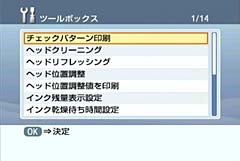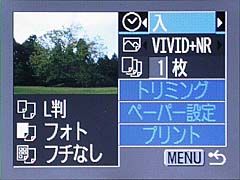|
|
【新製品レビュー】キヤノン SELPHY DS700/CP500/CP400 |
||||||||||||||||||||||||||||||||||||||||||||||||||||||||||||||||||||||||||||||||||||||||||||||||||||||||||||||||
|
~新ブランドを冠するダイレクトフォトプリンタ
|
||||||||||||||||||||||||||||||||||||||||||||||||||||||||||||||||||||||||||||||||||||||||||||||||||||||||||||||||
|
Reported by
多和田 新也
|
||||||||||||||||||||||||||||||||||||||||||||||||||||||||||||||||||||||||||||||||||||||||||||||||||||||||||||||||
|
キヤノンが9月22日に発表した「SELPHY」シリーズは、デジカメと直接接続して写真印刷を行なう、いわゆるダイレクトフォトプリントに特化した製品だ。 同社のそれまでのダイレクトフォトプリンタは「CP-xxx」の型番で呼ばれてきたが、今回の発表により新たに「SELPHY」(セルフィ)というブランド名が冠せられることになった。このほか、同社のこのタイプの製品では初めてとなるインクジェットタイプがラインナップされるなど、これまで以上に力を入れてきた感がある。 すでに店頭でも販売が開始されており入手された読者もおられるかもしれないが、ここではSELPHY DS700/CP500/CP400の3製品を用意し、その使用感などをレポートしていきたい。 なお、SELPHY DS700/CP500/CP400の新ドライバが12日付で公開されているが、本レポートでは旧ドライバでテストしている。あらかじめご了承いただきたい。 ■ インクジェットタイプのフォトプリンタ「SELPHY DS700」 「SELPHY DS700」は同シリーズの最上位にラインナップされるモデルで、同社初のインクジェットフォトプリンタとなる。インクジェットタイプのフォトプリンタは同社のラインナップ中でも唯一の存在となっており、それをフラッグシップに持ってきたことは注目に値する。
ちなみに用紙は前面給紙・前面排紙となる。このほか、本体背面を見ても分かるとおり、製品内にACアダプタを内蔵しているので、使用時にはケーブル1本で電源を取れる(写真5)。このあたりも含めた実使用時の感覚では、見た目よりもコンパクトに利用できる製品という印象を受ける。
前面部にはCF/Microdrive、スマートメディア、メモリースティック/同PRO、SDメモリーカード/MMCに対応する4つのメモリカードスロットを備えている(写真6)。このメモリカードスロットは、PCと本製品を接続したときにカードリーダーとして利用できるほか、背面に設けられたビデオ出力端子を使ってテレビに接続することで、PCレスで印刷を実行することができる。 メモリカード内の写真を一覧表示して選択・印刷する機能や、豊富なレイアウト印刷、印刷時の色調整など、カメラからのダイレクト印刷では実行できない細かな設定が行なえる(画面1~3)。また、チェックパターンの印刷やヘッドクリーニングなどの基本機能もこちらの画面から実行できるので、PCと接続しなければ利用できない機能は皆無といっていい(画面4)。なお、この操作はすべて、付属のリモコンで行なえる(写真7)。
もちろん、本製品はデジタルカメラを直接接続してのダイレクトプリントにも対応する。そのUSB端子は前面に設けられている(写真8)。このダイレクトプリントは、そろそろデファクトスタンダードと呼んでも良さそうな雰囲気になりつつあるPictBrigdeのほか、Bubble Jet DirectとCP Directにも対応。PictBridge非対応でも、同社製デジカメの使用者なら多くの人が利用できるようになっている。 ちなみに、ダイレクトプリントに関しては、使用するデジカメにより細かな制限事項が発生するので要注意だ。例えば同社のPowerShot A400(写真9)を接続した場合には、VIVIDカラーやノイズリダクションなどのプリント品質調整項目のほか、用紙の選択、フチあり/なし、トリミングなど非常に多くの設定が施せる(画面5、6)。しかし、すべての機種でこうした機能が利用できるわけではなく、例えばニコンのD70を接続した場合にはフチなし/ありや日付印刷の指定、トリミングなどが利用可能となる。Bubble Jet Directで接続した場合もこれに近い。このあたりは、通信する内容や製品の登場時期の問題があるので、同社製品と他社製品、新製品と旧製品で違いが生じるのは仕方ないところだが、購入を検討する際には注意を払いたい点だ。
さらに前面部には、USB端子の脇に赤外線ポートが用意されている。この赤外線ポートは、先に紹介したビデオ出力時の操作を行うリモコンの受光部として作用するほか、デジカメ内蔵の携帯電話から画像を赤外線出力し本製品で印刷することもできるようになっている。 さて、本製品はインクジェットプリンタであることが大きな特徴であるが、便利な点は、インクジェットプリンタ用の用紙が利用できる点だ。もちろんサイズには制限があるものの、プロフェッショナルフォトペーパーやマットペーパー、名刺用紙、シール紙など、同社がインクジェットプリンタ向けに発売しているサプライを利用できるわけで、ラインナップの豊富さと入手性のよさで昇華型にはない大きなメリットといえるだろう。
なお、本体背面のUSBコネクタとPCを接続した場合は、当然PCからの印刷を実行できる。そのドライバはA4サイズのインクジェットプリンタと同様の設定が可能となっており、同社製品を使っている人には特に馴染み深く使えることと思う(画面7、8)。
■ 速度とデザインが異なる2種類の昇華型フォトプリンタ 続いて紹介する「SELPHY CP500」(写真12)と「SELPHY CP400」(写真13)は、昇華型のフォトプリンタだ。従来ラインナップされていたバッテリを搭載しないモデルである「CP-200」の後継モデルとなる。この両製品の違いは印字速度と外観デザイン。印字速度については後述するとしたい。
デザインはSELPHY CP500がシルバーを、SELPHY CP400はホワイトを基調したものである。サイズは若干SELPHY CP500のほうが大きいとされているが、実際に並べてみると、その差はわずかであり、使用時に確保が必要なスペースは同等と思っていい(写真14、15)。ちなみに、両製品の操作感等はまったく同一であるため、ここからはSELPHY CP500の写真をベースに紹介していくことにする。
その本体サイズのイメージは写真16、17のとおり。L判用紙を使用するためのトレイカートリッジを装着した状態だと、前面部へ大きなせり出しが生じるほか、印字中に用紙が背面に飛び出る量も多めだ(写真18、19)。本体サイズは両製品とも奥行き120mmとされており、たしかに収納時にはコンパクトに感じるのだが、実際に使用する際には最低でも300mm程度の奥行きスペースが必要となっている。
一方、デジカメからのダイレクト印刷を行なう場合だが、SELPHY DS700とは設定可能な項目が異なる。画面11は先述のPowerShot A400を接続したときの画面だが、SELPHY DS700ではVIVIDカラーやノイズリダクションといった機能が利用可能であったが、SELPHY CP500/400ではそうした機能を実装しないため、用紙サイズやフチなしの指定、日付印刷の有無などを選択できるに留まっている。
さて、本体の外観に話を戻すが、インクカートリッジは本体右側面に装着できる(写真21)。このカートリッジは、用紙サイズにマッチしたものをセットする必要があり、消耗品もインクカートリッジと用紙がセットになって販売されている。 本製品は4辺フチなし印刷が可能となっており、デジカメからのダイレクトプリント時もその指定が可能だが、実際には4辺フチなし印刷ではない。専用用紙の両端にミシン目が用意されており、印刷後に切り離すことで4辺フチなし状態にできるのである(写真22)。ミシン目は非常に細かく、取り外しが容易なよう配慮されてはいるが、枚数が増えると面倒ではある。なお、用紙やインクカートリッジは、SELPHY CP500/400はもちろん、従来のCPシリーズとも互換性が保たれている。
最後になるが、本体背面にはACアダプタを接続するコネクタが用意される(写真23)。ACアダプタはSELPHY CP500/400で同一のものが付属するが、従来のCPシリーズとは異なり一回り大きなサイズとなっている(写真24)。
■ インクジェットと昇華型の品質の違い それでは、実際に印字したサンプルを3点ほど紹介したい。PowerShot A400を使って撮影した(サンプル1~3)を、SELPHY DS700/CP500/CP400で印字。エプソンの複合機「PM-A850」を使い600dpiでスキャンしたものを、余白をトリミングした上で提示している。ドライバなどによる補正はいっさい行なっていない。ちなみに、SELPHY DS700に関しては、最大4,800×1,200dpiの解像度を持つが、これはPCからの印刷時のみ可能な解像度で、デジカメからのダイレクトプリントを実施した場合は1,200×600dpiに制限される。そのため、2パターンのサンプルを提示した。また、インクジェット向けの用紙は選択肢が多いが、ここでは純正プロフェッショナルフォトペーパーを使っている。 ※リンク先の画像は元画像そのものです。クリックすると2,048×1,536ピクセルの画像を別ウィンドウで開きます。
印字サンプルを比較してみると、まずインクジェットのSELPHY DS700と、昇華型のSELPHY CP500/400で大きく印象が異なる。インクジェットでは無地に近い部分の粒状感が目立つのに対し、昇華型は非常に滑らかである。 この粒状感の違いがあり、ピントがあっている部分の印象は昇華型のほうが上回るといえる。しかしながら、ボケの部分の品質は明らかにインクジェットタイプのほうが優れている。SELPHY CP500/400は300×300dpiという解像度の低さもあって、ちょっとベタッとしてしまった。この当たり、両タイプの特性の違いがよく表れているといえるだろう。 ※リンク先はスキャンしたTIFFデータをPhotoshop 7.0にてJPEGに変換したものです。クリックすると2,059×2,963または2,045×2,772ピクセルの画像を別ウィンドウで開きます。
なお、印字速度についてだが、サンプル1の印字に費やした時間をストップウォッチで手動計測した結果、SELPHY DS700(4,800×1,200dpi)が2分18秒、SELPHY DS700(1,200×600dpi)が1分16秒、SELPHY CP500が56秒、SELPHY CP400が1分13秒となった。製品ごとにわりと大きな差が付いていることが分かる。昇華型タイプは1色ずつ刷り上っていくのに対し、インクジェットはまとまって印字結果が出る仕組みの違いもあり、SELPHY DS700は数字以上に昇華型2製品よりも遅い印象を受けた。 ちなみに、以前に行なったCP-300のテストでは、印字時間は1分38秒もかかっている。それに比べるとSELPHY CP500/400はずいぶんと高速化されている。 ■ 機能で選ぶか手軽さで選ぶかの選択 以上のとおり、ブランド名も付いてラインナップも一新されたキヤノンのフォトプリンタをチェックしてきた。SELPHY CP500/400に関しては、従来のCP-xxx型番の製品と、仕様に大きな違いはない。しかしながら、高速化されたという点は使い勝手を大幅に向上させており、素直なブラッシュアップ製品として認められるところだ。この両製品の実売価格は、SELPHY CP500が2万円強、SELPHY CP400が15,000円強と、約5,000円の差が付いている。印字品質に違いはなく、1枚当たり15~20秒程度の時間を買うと思えばいいだろう。このあたりは使用頻度と予算に応じて選択してほしい。 さて、フラッグシップの位置付けとなるSELPHY DS700だが、とにかく機能面が充実している。メモリーカードスロットからのダイレクト印刷や、同社のインクジェットプリンタで培ったWindows用ドライバの機能などは、昇華型2製品にはない大きなメリットといえる。 印字品質は好みがあるとしても、速度は明らかに遅く感じるのが残念なのだが、価格は20,000~22,000円程度で販売されており、対機能のコストパフォーマンスは非常に高いと思う。手軽にダイレクトプリントを行なうというよりは、レタッチソフトを使って一枚一枚丁寧に写真を仕上げ、PCから出力する人に向いた製品に思う。 ■ URL キヤノン http://canon.jp 製品情報 http://cweb.canon.jp/selphy/ 関連記事 キヤノン、ホームユーザ向けフォトプリンタ「SELPHY」(PC) http://pc.watch.impress.co.jp/docs/2004/0922/canon3.htm ■ 関連記事 ・ キヤノン、フォトプリンタ「SELPHY」のドライバを公開(2005/01/12)
|